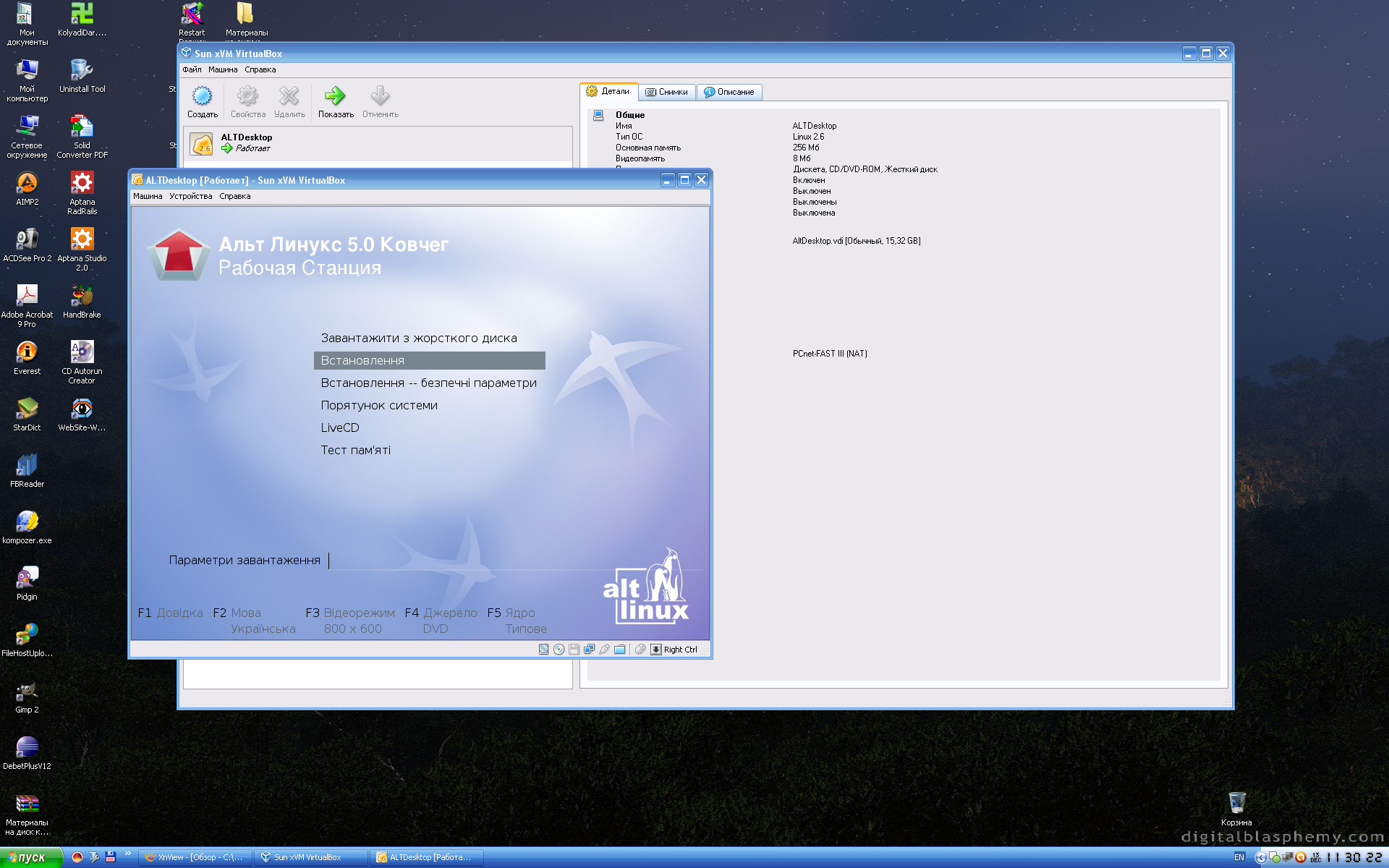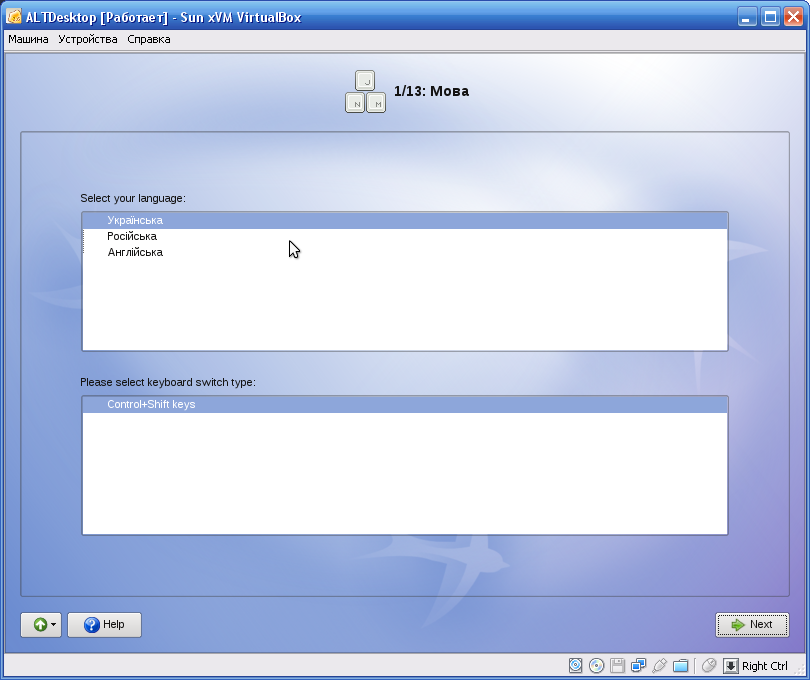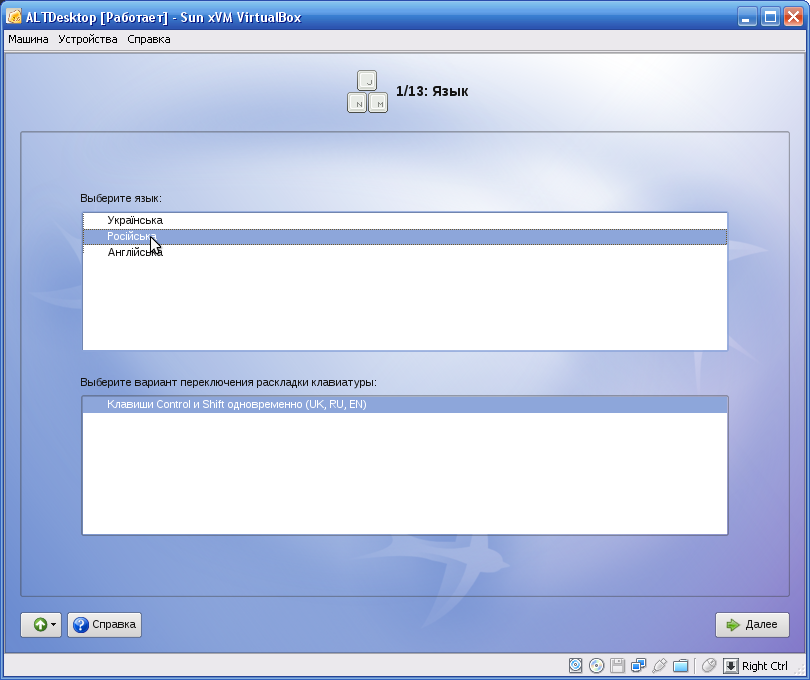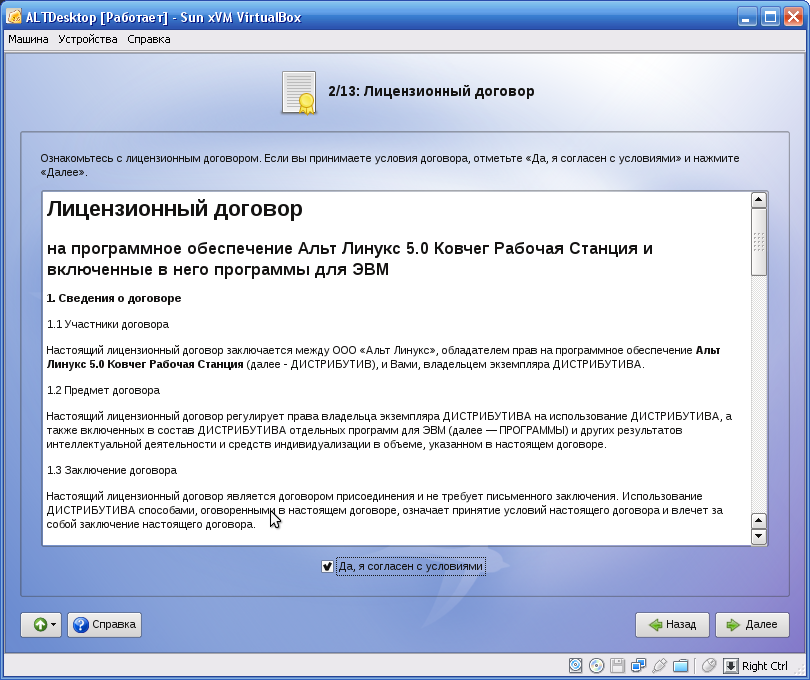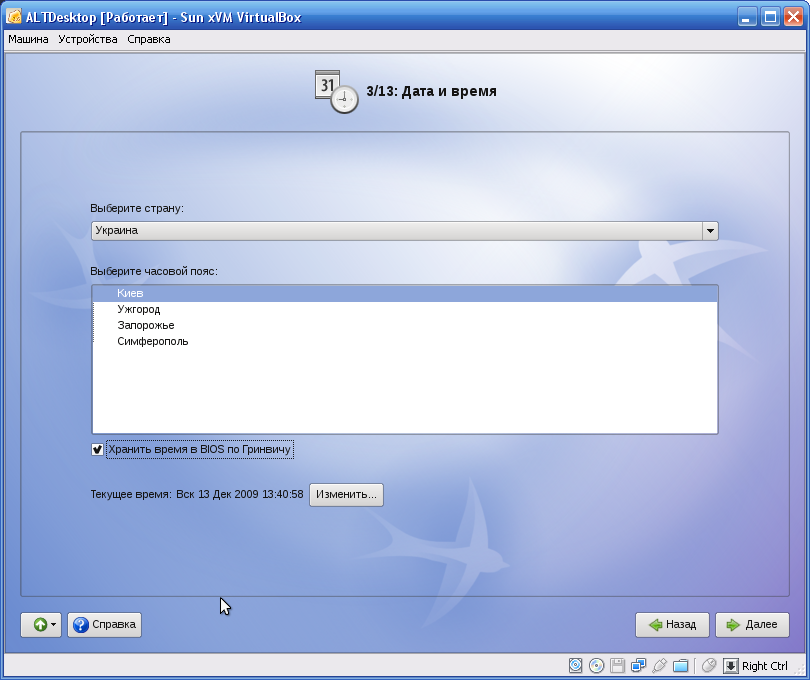Perfect Desktop: различия между версиями
Ksynolog (обсуждение | вклад) Нет описания правки |
Ksynolog (обсуждение | вклад) Нет описания правки |
||
| Строка 10: | Строка 10: | ||
[[Файл:Capture 12132009 112343.png]] | [[Файл:Capture 12132009 112343.png]] | ||
Нажав F2, выбираем язык, на котором будет производиться установка. Для жителей Украины есть маленькая "хитрость" - если выбрать украинский язык, а затем далее ( | Нажав F2, выбираем язык, на котором будет производиться установка. Для жителей Украины есть маленькая "хитрость" - если выбрать украинский язык, а затем далее (вы увидите на следующих фото) выбрать для установки русский, система запомнит наш выбор и у нас после установки сразу будет работать переключение между тремя языками ввода. Я так и сделаю. Далее появится следующий экран | ||
[[Файл:Capture 12132009 113022.png]] | [[Файл:Capture 12132009 113022.png]] | ||
Нажимаем Enter и попадаем на следующий экран, где теперь уже выберем русский язык ( на нём и будет идти дальнейшая установка; в нижнем поле экрана будут показаны доступные языки ввода и как переключаться между ними | Нажимаем Enter и попадаем на следующий экран, где теперь уже выберем русский язык (на нём и будет идти дальнейшая установка); в нижнем поле экрана будут показаны доступные языки ввода и как переключаться между ними | ||
[[Файл:Capture 12132009 113439.png]] | [[Файл:Capture 12132009 113439.png]] | ||
| Строка 21: | Строка 21: | ||
[[Файл:Capture 12132009 113732.png]] | [[Файл:Capture 12132009 113732.png]] | ||
Жмём Далее и открывается экран принятия лицензионного соглашения ( как видим он уже, согласно нашего выбора, на русском) | Жмём Далее и открывается экран принятия лицензионного соглашения (как видим он уже, согласно нашего выбора, на русском) | ||
[[Файл:Capture 12132009 114011.png]] | [[Файл:Capture 12132009 114011.png]] | ||
Версия от 20:01, 14 декабря 2009
Название страницы не совсем отражает то, что мы будем делать. Я позаимствовал его с замечательного ресурса howtoforge.net, где сам неоднократно находил руководства по настройке различных вариаций линукс систем, в том числе Ubuntu desktop. Итак, у нас есть компьютер. Есть образ установочного диска, скачаный с http://ftp.altlinux.org/pub/distributions/ALTLinux/p5/iso/ark/ Какую версию скачивать, решать Вам. Для себя я скачал i586 - 32 битный вариант системы. Что предполагается сделать: установить АЛТ линукс десктоп для повседневной работы, доустановить набор программ, который позволит решать практически все задачи обычного пользователя ( не линукс гуру).
Итак, перед установкой, проверяем включена ли в BIOS компьютера функция загрузки с DVD привода, вставляем скачаный и записанный DVD диск в привод и загружаемся с него. Нас встретит следующий экран:
Нажав F2, выбираем язык, на котором будет производиться установка. Для жителей Украины есть маленькая "хитрость" - если выбрать украинский язык, а затем далее (вы увидите на следующих фото) выбрать для установки русский, система запомнит наш выбор и у нас после установки сразу будет работать переключение между тремя языками ввода. Я так и сделаю. Далее появится следующий экран
Нажимаем Enter и попадаем на следующий экран, где теперь уже выберем русский язык (на нём и будет идти дальнейшая установка); в нижнем поле экрана будут показаны доступные языки ввода и как переключаться между ними
Жмём Далее и открывается экран принятия лицензионного соглашения (как видим он уже, согласно нашего выбора, на русском)
Жмём Далее и открывается экран настроек времени и даты. На нём мы выбираем страну, где живём, часовой пояс и (если время в БИОС выставлено по Гринвичу) ставим "галочку" "Хранить время в BIOS по Гринвичу"
Жмём Далее.